Connettere i computer su larga scala eseguendo script di PowerShell con Configuration Manager
Microsoft Configuration Manager facilita la gestione completa dei server che supportano la distribuzione sicura e scalabile di applicazioni, aggiornamenti software e sistemi operativi. Configuration Manager ha la possibilità integrata di eseguire script di PowerShell.
È possibile usare Configuration Manager per eseguire uno script di PowerShell che automatizza l'onboarding su larga scala nei server abilitati per Azure Arc.
Prima di iniziare, esaminare i prerequisiti e verificare che la sottoscrizione e le risorse soddisfino i requisiti. Per informazioni sulle aree supportate e altre considerazioni correlate, vedere Aree di Azure supportate. Esaminare anche la guida alla pianificazione su larga scala per comprendere i criteri di progettazione e distribuzione, nonché le raccomandazioni di gestione e monitoraggio.
Se non si ha una sottoscrizione di Azure, creare un account gratuito prima di iniziare.
Connessione automatica per SQL Server
Quando si connette un server Windows o Linux ad Azure Arc in cui è installato anche Microsoft SQL Server, anche le istanze di SQL Server verranno connesse automaticamente ad Azure Arc. SQL Server abilitato da Azure Arc offre un inventario dettagliato e funzionalità di gestione aggiuntive per le istanze e i database di SQL Server. Come parte del processo di connessione, un'estensione viene distribuita nel server abilitato per Azure Arc e i nuovi ruoli verranno applicati ai database e a SQL Server. Se non si vuole connettere automaticamente SQL Server ad Azure Arc, è possibile rifiutare aggiungendo un tag al server Windows o Linux con il nome ArcSQLServerExtensionDeployment e il valore Disabled quando è connesso ad Azure Arc.
Per ulteriori informazioni, vedere Gestione delle connessioni automatiche per SQL Server abilitato da Azure Arc.
Prerequisiti per Configuration Manager per l'esecuzione di script di PowerShell
Per usare gli script di PowerShell in Configuration Manager, è necessario soddisfare i prerequisiti seguenti:
- La versione di Configuration Manager deve essere 1706 o successiva.
- Per importare e creare gli script l'account di Configuration Manager deve avere le autorizzazioni per Creare gli Script SMS.
- Per approvare o negare gli script l'account di Gestione configurazione deve avere le autorizzazioni per Approvare gli Script SMS.
- Per eseguire gli script l'account di Configuration Manager deve avere le autorizzazioni per Eseguire script per le Raccolte.
Generare un'entità servizio e preparare lo script di installazione
Prima di poter eseguire lo script per connettere i computer, è necessario:
Seguire la procedura per creare un'entità servizio per l'onboarding su larga scala. Assegnare il ruolo di Onboarding di Azure Connected Machine all'entità servizio e limitare l'ambito del ruolo alla zona di destinazione di Azure. Prendere nota del segreto dell'entità servizio, perché questo valore sarà necessario in un secondo momento.
Seguire la procedura per generare lo script di installazione dal portale di Azure. Anche se questo script di installazione verrà usato in un secondo momento, non eseguire lo script in PowerShell.
Creare lo script in Configuration Manager
Prima di iniziare, controllare nelle Impostazioni predefinite di Configuration Manager che il criterio di esecuzione di PowerShell in Agente computer sia impostato su Ignora.
- Nella console di Configuration Manager selezionare Raccolta software.
- Nell'area di lavoro Raccolta software selezionare Script.
- Nel gruppo Crea della scheda Home, selezionare Crea script.
- Nella pagina Script della creazione guidata script configurare le impostazioni seguenti:
- Nome script - eseguire l'onboarding di Azure Arc
- Linguaggio di script - PowerShell
- Importa: importare lo script di installazione generato nel portale di Azure.
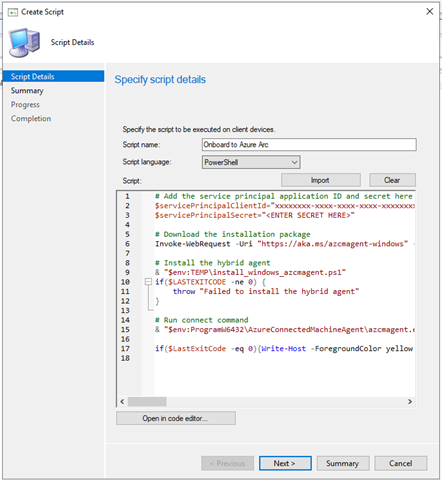
- Nella procedura guidata per la creazione di script, incollare lo script generato dal portale di Azure. Modificare questo script incollato con il segreto dell'entità servizio per l'entità servizio generata.
- Completare la procedura guidata. Il nuovo script viene visualizzato nell'elenco Script con lo stato In attesa di approvazione.
Approvare lo script in Configuration Manager
Se si dispone di un account con autorizzazioni per Approvare gli Script SMS, eseguire le operazioni seguenti:
- Nella console di Configuration Manager selezionare Raccolta software.
- Nell'area di lavoro Raccolta software selezionare Script.
- Nell'elenco Script scegliere lo script da approvare o rifiutare. Poi nel gruppo Script della scheda Home selezionare Approva/Nega.
- Nella finestra di dialogo Approva o nega script, selezionare Approva per lo script.
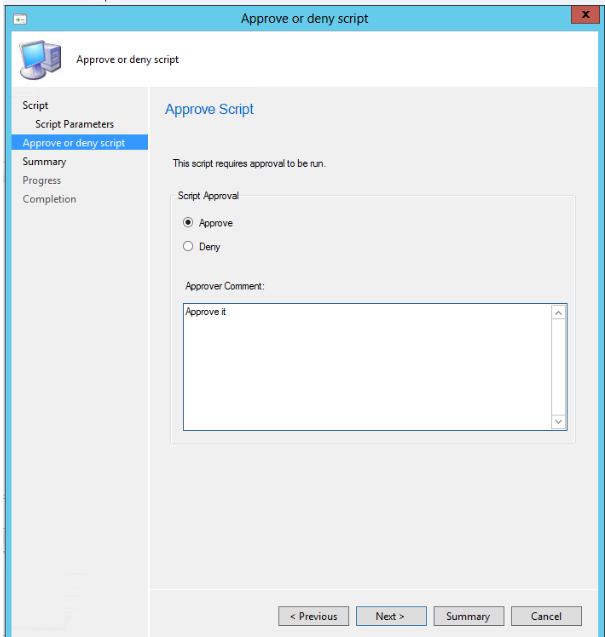
- Completare la procedura guidata, quindi verificare che il nuovo script sia visualizzato come Approvato nell'elenco Script.
Eseguire lo script in Configuration Manager
Selezionare una raccolta di destinazioni per lo script eseguendo le operazioni seguenti:
- Nella console di Configuration Manager selezionare Asset e conformità.
- Nell'area di lavoro Asset e conformità selezionare Raccolte dispositivi.
- Nell'elenco Raccolte dispositivi selezionare la raccolta di dispositivi in cui si vuole eseguire lo script.
- Selezionare una raccolta a scelta, quindi selezionare Esegui script.
- Nella pagina Script della procedura guidata Esegui script scegliere lo script creato e approvato.
- Selezionare Avanti e quindi completare la procedura guidata.
Verificare la corretta connessione ad Azure Arc
Il monitoraggio dello stato dello script indica se lo script ha installato correttamente l'agente connected machine nella raccolta di dispositivi. L'onboarding dei server abilitati per Azure Arc sarà visibile anche nel portale di Azure.
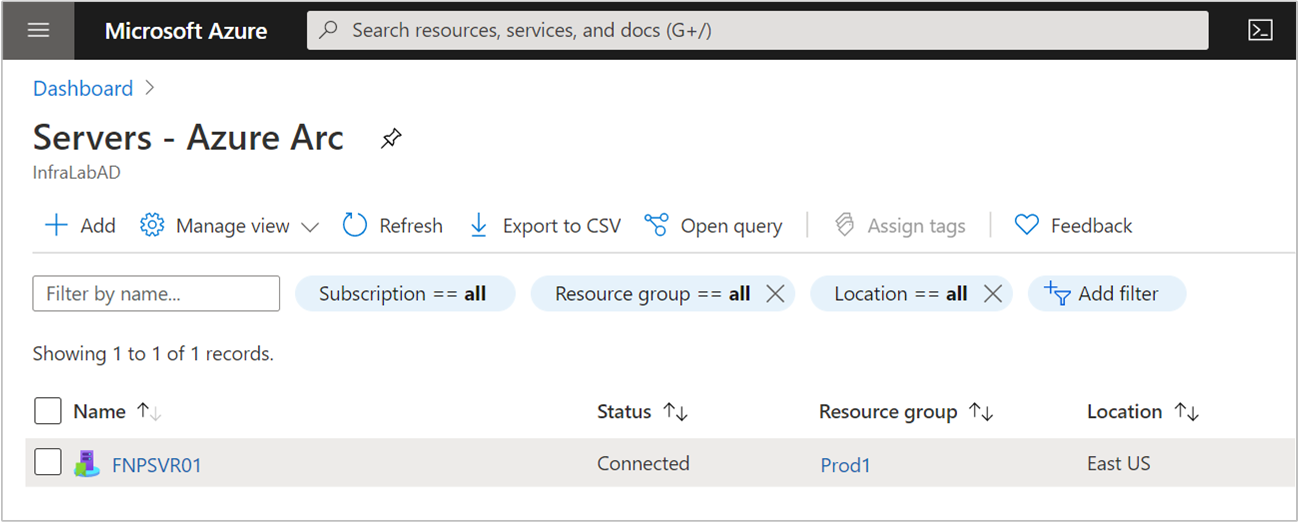
Passaggi successivi
- Vedere la Guida alla pianificazione e alla distribuzione per pianificare la distribuzione di server abilitati per Azure Arc su qualsiasi scala e implementare la gestione e il monitoraggio centralizzati.
- Esaminare le informazioni sulla risoluzione dei problemi di connessione nella guida Risolvere i problemi relativi all'agente di Connected Machine.
- Informazioni su come gestire il computer usando i criteri di Azure, ad esempio per la configurazione guest della VM, verificare che il computer stia segnalando l'area di lavoro Log Analytics prevista, abilitare il monitoraggio con Informazioni dettagliate sulle VM e molto altro ancora.